网店卖家平常在批量处理商品图片时会遇到这样的情况:给一组图片加上素材后,发现由于素材挡住商品或者不协调的关系,某张图片并不适合添加当前素材;在处理完一组图片后,还有其它图片需要继续处理。其实,美图淘淘早就考虑到这个问题,可以从正在处理的图片中删除某张图片,不必退出软件,就可以关闭已经完成处理的一组图片,分批次导入其它图片继续处理。
| 下载地址: | 美图淘淘 |
第一步:批量导入图片。运行美图淘淘,单击“批量导入图片”按钮,选中需要的图片,单击“打开”,勾选裁剪尺寸,单击“确定导入”按钮(如图1),批量导入图片。
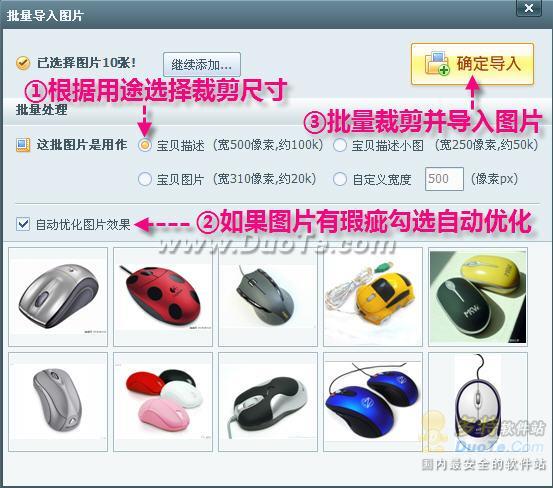
图1 批量导入图片
第二步:快速添加素材。切换到“素材”窗口,找到并单击素材效果缩略图,素材自动叠加到图片上,调整好透明度、旋转角度和大小,为网店图片加上素材(如图2)。

图2 为图片添加素材
第三步:移除单张图片。为图片批量加上素材后,可以单击窗口下方的缩略图一张张预览,如果发现某张图片不适合用当前素材,可以单击窗口左上角或缩略图上的“移除这一张”按钮(如图3),将该图片移除。
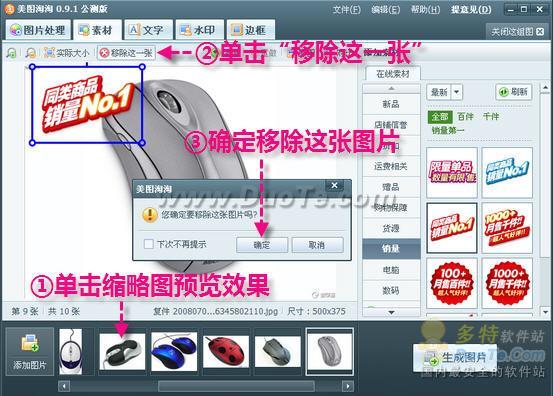
图3 移除单张图片
第四步:生成网店图片。单击“生成图片→画质设置”,指定保存路径,拖动滑块设置好画质,单击“确定”按钮(如图4),批量生成网店图片,完成一组图片处理。
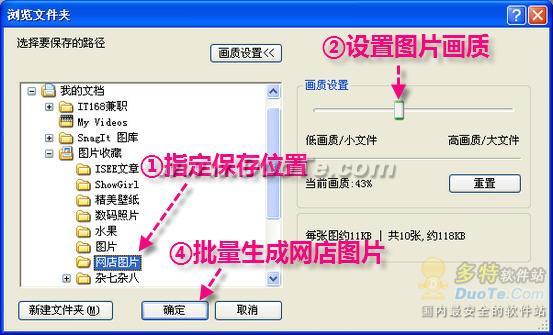
图4 批量生成网店图片
第五步:处理下组图片。完成一组图片处理后,不必要退出美图淘淘,直接单击窗口右上角“关闭这组图”按钮,返回美图淘淘初始窗口,单击“批量导入图片”按钮(如图4),批量导入下一组网店图片继续处理。
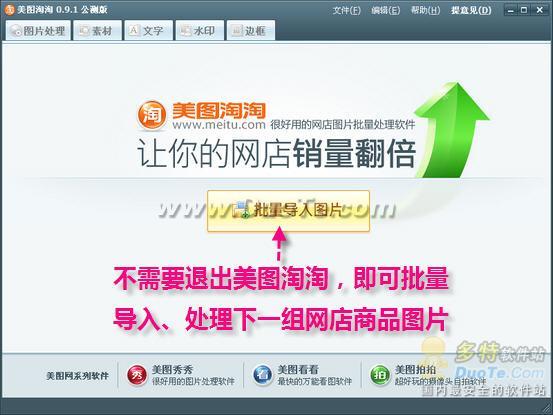
图5 批量导入、处理下一组图片
美图淘淘不仅可以快速为网店图片添加独家提供的时尚素材,还可以分批次高效率处理网店图片,如果需要为不同类型的网店图片批量添加不同类型的素材,用美图淘淘分批次批量处理方便又快捷。










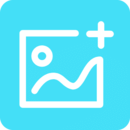

 相关攻略
相关攻略
 近期热点
近期热点
 最新攻略
最新攻略